电脑怎么调试屏幕常亮 电脑如何调屏幕常亮
更新时间:2022-05-17 10:27:22作者:run
为了防止电脑在播放视频的时候突然进入休眠模式,用户可以提前将系统设置为屏幕常亮,今天小编教大家电脑怎么调试屏幕常亮,操作很简单,大家跟着我的方法来操作吧。
解决方法:
1.打开电脑左下角“开始”选项。
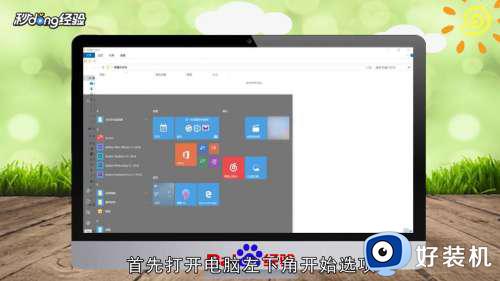
2.在弹出的对话框中点击“设置”图标。
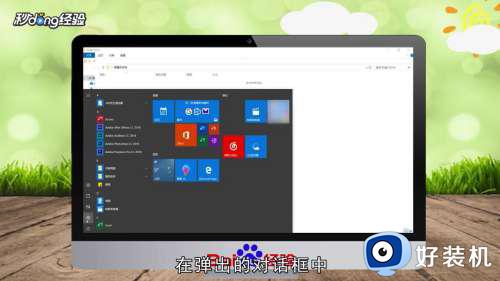
3.在Windows设置页面点击“系统”选项。
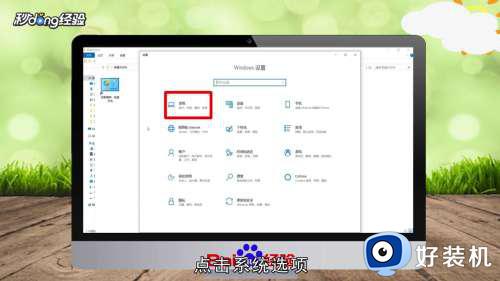
4.在左侧菜单栏中点击“电源和睡眠”选项。
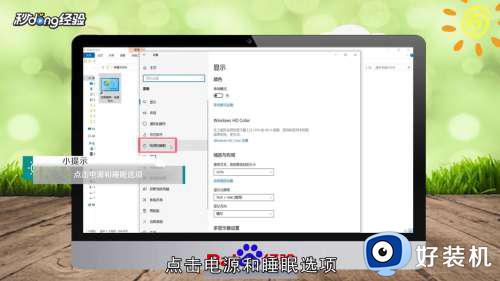
5.选择屏幕里的“从不”选项。

6.点击睡眠的“从不”选项即可。
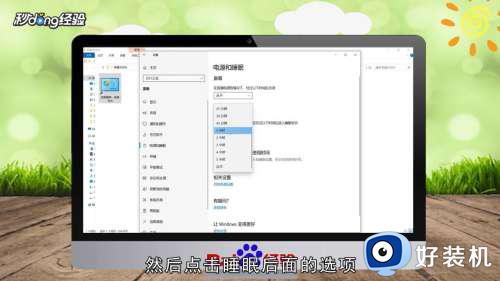
以上就是小编给大家介绍的电脑调屏幕常亮设置方法的全部内容,有遇到这种情况的用户可以按照小编的方法来进行解决,希望能够帮助到大家。
电脑怎么调试屏幕常亮 电脑如何调屏幕常亮相关教程
- 联想电脑怎么调节屏幕亮度 联想电脑在哪调节屏幕亮度
- 惠普笔记本调亮度快捷键是什么 惠普电脑调节屏幕亮度快捷键
- acer显示器屏幕亮度怎样调节 调节acer显示器屏幕亮度的方法
- 如何调整电脑屏幕亮度 怎么调节电脑显示屏幕亮度
- 台式电脑怎么调节屏幕亮度 台式电脑如何调节屏幕亮度
- 电脑屏幕怎么调亮度 台式电脑亮度如何调节
- 台式电脑调屏幕亮度怎么调 台式电脑调节屏幕亮度的方法
- 为什么电脑屏幕亮度调节不了 电脑屏幕亮度调节不了了怎么办
- 笔记本屏幕调亮教程 笔记本怎么调亮屏幕
- 屏幕亮度调节方法 电脑屏幕亮度怎么调节
- 忘记qq邮箱独立密码怎么办 qq邮箱的独立密码忘了如何处理
- itunes如何导出照片到电脑 itunes导出照片到电脑方法
- 前置耳机插孔没反应什么原因 电脑前置耳机插孔没反应的解决方法
- 柚子模拟器金手指如何开启 柚子模拟器金手指的开启步骤
- 魔兽世界截图快捷键是什么 魔兽截图按哪个键
- ps修补工具怎么用 ps修补工具如何使用
电脑常见问题推荐
- 1 网络经常断网又自动恢复怎么办 电脑自动断网一会儿又自动连上如何处理
- 2 steam下载位置更改方法?steam下载安装位置怎么改
- 3 itunes卸载不干净无法重新安装怎么办 电脑itunes卸载不干净安装不上如何解决
- 4 windows建立ftp服务器设置教程 windows怎么搭建ftp服务器
- 5 怎么关闭steam开机启动 在哪里关闭steam开机启动
- 6 两台电脑之间怎么传文件最快 两台电脑间传文件怎样最快
- 7 excel打不开显示文件格式或文件扩展名无效的解决办法
- 8 steam动态怎么删除 steam游戏动态的删除步骤
- 9 蓝牙耳机连接电脑声音断断续续的怎么回事?蓝牙耳机连接电脑后时断时续如何解决
- 10 罗技gpw二代怎么调dpi 罗技gpw二代调鼠标dpi的方法
